Podokno složek Outlooku v levé části jeho okna zobrazuje všechny vaše složky v rozbaleném zobrazení. Uživatelé mohou také toto podokno minimalizovat, aby nezobrazovalo složky.
Když uživatelé rozbalí podokno složek znovu z minimalizovaného zobrazení, nezůstane rozbalený, když uživatelé kliknou mimo něj. Někteří uživatelé by se tedy mohli divit, jak mohou po minimalizaci zachovat zobrazení rozšířeného panelu složek.
Jak mohu nechat podokno složek aplikace Outlook rozbalené?
1. Upravte nastavení podokna složek
- Výchozí rozbalený panel složek můžete obnovit úpravou Panel složek nastavení. Chcete-li to provést, vyberte kartu Zobrazit.
- zmáčkni Panel složek tlačítko zobrazené přímo níže.
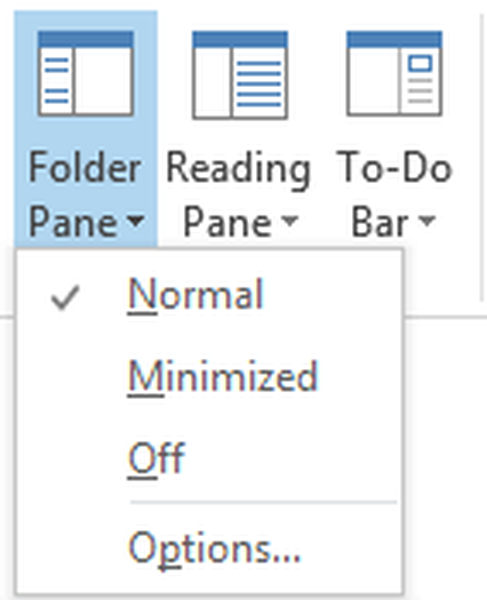
- Poté vyberte Normální volba.
2. Klikněte na připínací tlačítko
Uživatelé mohou také kliknout na připínáček v pravém horním rohu podokna složek. Rozbalte minimalizované podokno složek kliknutím na tlačítko se šipkou (>) v jeho horní části.
Poté klikněte na připínáček na snímku přímo níže. Poté podokno složky zůstane rozbalené, když na něj kliknete.
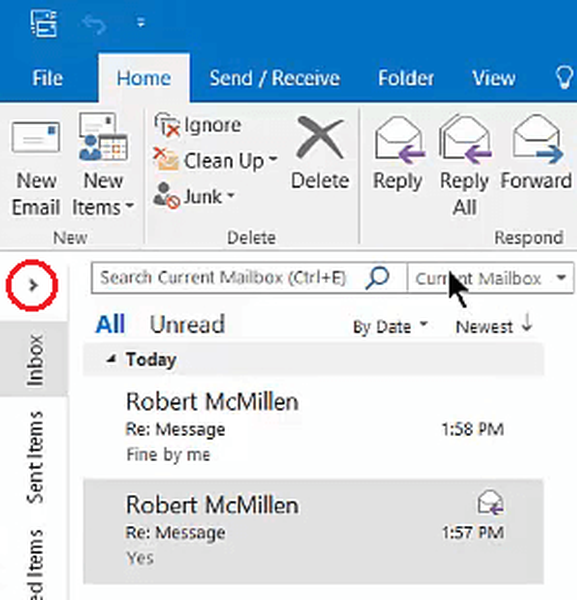
3. Nastavte makro VBA, které automaticky rozbalí složky při spuštění aplikace Outlook
- Chcete-li zajistit, aby všechny složky v podokně složek byly při otevření aplikace Outlook plně rozbaleny, nastavte makro VBA, které při spuštění aplikace otevře všechny sbalené složky. Otevřete okno Visual Basic pro aplikace Outlooku pomocí Alt + F11 horká klávesa.
- Klepněte na Projekt1 na levé straně okna.
- Rozšířit Objekty Microsoft Outlook a dvakrát klikněte ThisOutlookSession otevřete okno kódu.
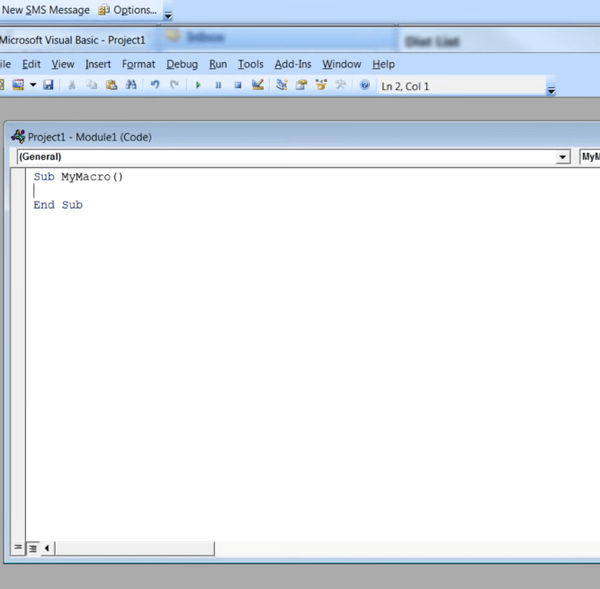
- Vyberte a zkopírujte tento kód VBA pomocí Ctrl + C horká klávesa:
Soukromá dílčí aplikace_Startup ()
Rozbalte všechny složky
Konec dílčího soukromého dílčího ExpandAllFolders ()
Při chybě Pokračovat dále
Dim Ns jako Outlook.NameSpace
Ztlumit složky jako Outlook. Složky
Dim CurrF jako Outlook.MAPIFolder
Dim F jako Outlook.MAPIFolder
Dim ExpandDefaultStoreOnly As BooleanExpandDefaultStoreOnly = FalseSet Ns = Application.GetNamespace („Mapi“)
Nastavit CurrF = Application.ActiveExplorer.CurrentFolderIf ExpandDefaultStoreOnly = True Then
Nastavit F = Ns.GetDefaultFolder (olFolderInbox)
Nastavit F = F.Parent
Nastavit složky = F.Složky
Složky LoopFolders, pravdaJiný
LoopFolders Ns.Folders, pravda
Konec PokudUdálosti
Nastavit Application.ActiveExplorer.CurrentFolder = CurrF
End SubSoukromé podřízené smyčkové složky (složky jako Outlook.Folders, _
ByVal bRecursive As Boolean _
)
Dim F jako Outlook.MAPIFolderPro každou složku F In
Nastavit Application.ActiveExplorer.CurrentFolder = F
UdálostiPokud bRecursivní
Pokud F.Folders
LoopFolders F.Folders, bRecursive
Konec Pokud
Konec Pokud
další
End Sub - Vložte toto makro do okna kódu pomocí klávesové zkratky Ctrl + V.
- Klepněte na Soubor a uložte makro. Poté makro při spuštění aplikace Outlook automaticky otevře sbalené složky v podokně složek.
Takto můžete v Outlooku nechat rozšířený panel složek. Makro VBA také zajistí, že složky v podokně složek budou při spuštění aplikace Outlook plně rozbaleny.
Pokud máte další dotazy nebo návrhy, přejděte do sekce komentářů níže.
SOUVISEJÍCÍ ČLÁNKY K ODHLÁŠENÍ:
- Jak stahovat obrázky v aplikaci Microsoft Outlook
- Jak zabránit přeposílání e-mailů v aplikaci Outlook
- Jak převést poštu aplikace Outlook na Thunderbird nebo Yahoo
- Průvodci Outlookem
 Friendoffriends
Friendoffriends



